excel如何分离不同位数的字母与数字
发布时间:2017-03-13 12:00
相关话题
当我们在excel中遇到不同位数的字母和数字同时存在时,想要设置分离该如何操作呢?下面就跟小编一起来看看吧。
excel分离不同位数的字母与数字的步骤
首先我们打开一个工作样表作为例子。

工作样表中有一列字母与数字混合的数据,我们需要将其分离显示。这里使用最简单的方法。我们在b1单元格输入字母a。输入字母必须与a1单元格内数据头相同。
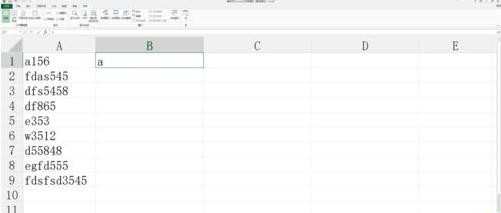
双击b1单元格右下角,excel自动填充b列单元格数据至a列数据末尾处。

修改填充方式为快速填充,excel自动分离出所有的a列对应单元格的字母。

使用同样的方法,在c列进行填充,并修改为快速填充,达到同样的效果。

需要注意的是,快速填充使用的是excel默认的类型识别方式,使用不同的填充数据,会出现不一样的结果。

excel分离字母与数字相关文章:
1.excel中的分列数据功能使用方法
2.excel如何分列数据
3.excel如何对数据进行分列

excel如何分离不同位数的字母与数字的评论条评论